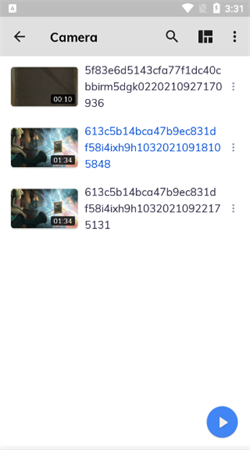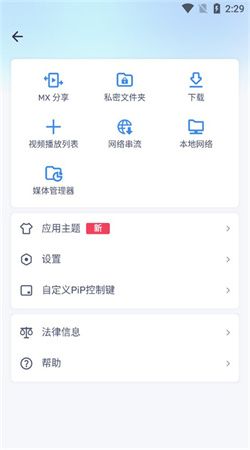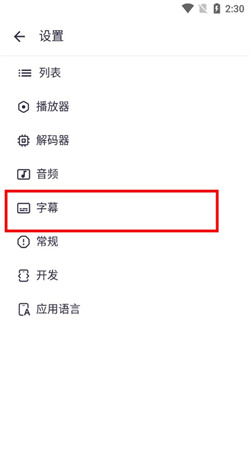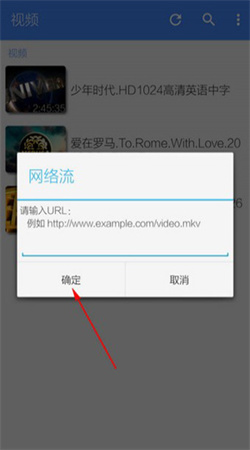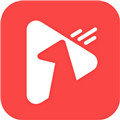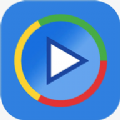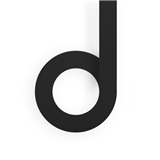安卓版下载
安卓版下载
大小:129.26MB
下载:0次
手机扫码免费下载
#mxplayer电视版本截图
#mxplayer电视版本简介
MXPlayer播放器去广告版是一款视频播放软件,软件支持3GP、AVI DIVX、F4V、MKV、MP4、MPEG、MOV、WMV等多种视频格式。版本是已经去除广告,不用担心会受广告的打扰。软件解码功能非常强大,根据手机的性能和配置情况选优播放。可以按照数据进行排序,还支持夜间模式、倍速播放、小窗模式、字幕切换等,给用户带来最好的体验,有需要的用户快来试试吧!
MXPlayer最新版本使用教程
首次进入MX播放器时,即便手机SD卡中有视频文件也不会显示,因为我们还没有设置媒体文件夹。点击菜单键选择设置-视频目录,选中文件夹后回到主界面按右上的“刷新”按钮即可。
视频文件的分辨率几乎都与手机屏幕分辨率不同,因此恰当的匹配视频的显示比例是取得良好播放效果的前提。点击播放界面右下角的比例调节按钮,可以在适应、拉伸、剪裁和100%四种模式间循环切换,一般使用适应模式就好。
常见的视频格式如AVI、WMV等支持硬件解码,而RMVB、MOV等格式则只能使用软件解码。不同的解码方式在视频画面和播放速度上是有比较明显的区别的。点击屏幕右上的“SW”键可以设置解码模式。
不过不要以为硬件解码效果就一定好过软件解码,以小编找的一个AVI为例,当使用硬件解码时画面的马赛克和杂色十分严重,几乎看不清,而软件解码的效果则要好上很多。
播放过程中点击菜单键会弹出操作菜单,在“显示”一项中包含了常用的显示设置。如屏幕方向、触摸动作和屏幕显示信息等。用户还可以设置跳转时间间隔及拖动支持的操作。
点击屏幕左下角的“锁定”按钮,可以锁定屏幕和功能键。此时只有主页键会响应用户的操作,可以有效的避免误操作。点击屏幕右上的解锁按钮可以解除锁定。
mxplayer怎样设置中文字幕
1、首先打开mxplayer播放器最新版,如下图,点击界面右上角的图标
2、打开如下图界面,选择设置选项,点击打开
3、选择字幕选项,点击打开
4、选择首选字幕语言选项,点击打开
5、然后滑动手机屏幕,点击勾选中文,然后点击下方的确定按钮
6、最后可以看到字幕已经设置成中文的了,到此,mxplayer播放器最新版设置中文字幕已经完成了。
mxplayer播放器如何设置小窗口播放
1、首先,随便打开一个视频,点击右下角的那个图标;
2、然后就可以进行小窗口播放;
3、可以把这个窗口放在任意位置;
4、点击“×”可以直接关闭视频;
5、点击下图这个按钮重新回到全屏播放。
支持字幕格式
- DVD, DVB, SSA/*ASS* 字幕轨。
- SubStation Alpha(.ssa/.*ass*) 完整样式。
- SAMI(.smi) 支持 ruby 标签。
- SubRip(.srt)
- MicroDVD(.sub)
- VOBSub(.sub/.idx)
- SubViewer2.0(.sub)
- MPL2(.mpl)
- TMPlayer(.txt)
- Teletext
- PJS(.pjs)
- WebVTT(.vtt)
更新日志
v1.85.8版本
-更好地支持USB OTG。
-玩家手势的改进。
-隐私文件夹横向模式的改进。
-其他体验优化和bug修复。